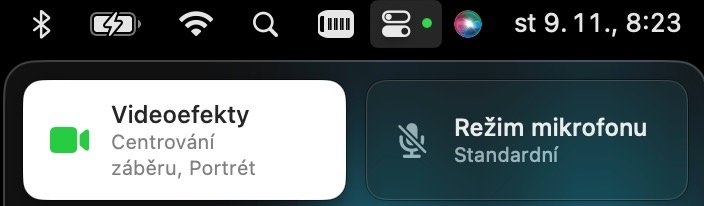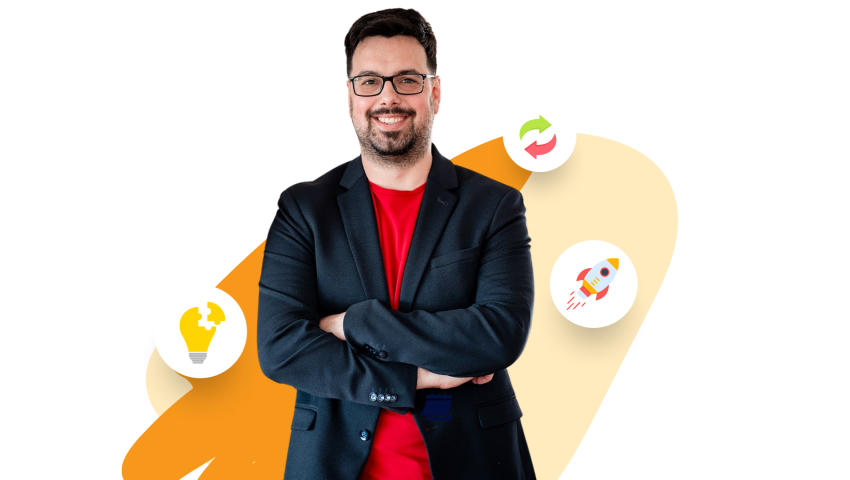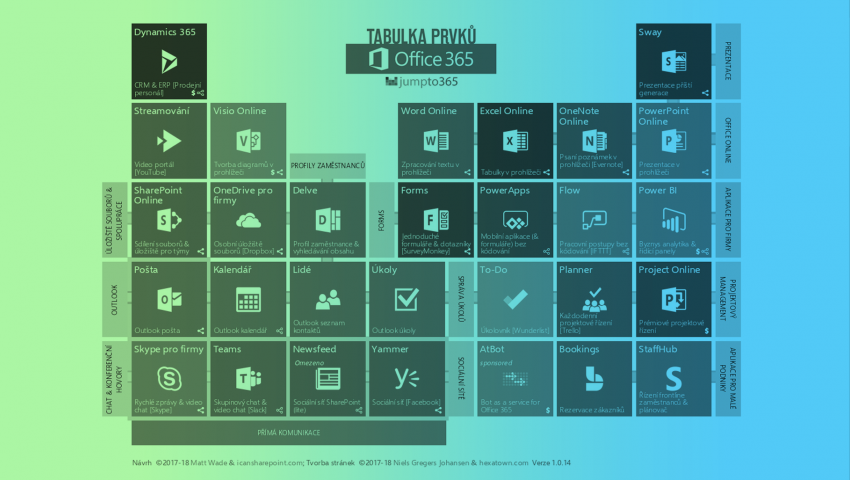Continuity Camera: Proměňte svůj iPhone ve webkameru
Kvalita záznamu běžné webkamery vám nestačí? Pojďte to vyřešit elegantně, a hlavně účinně. Máme pro váš šikovný tip, díky kterému budete nejen dobře vidět při online schůzování, ale dostanete k dispozice také pokročilé funkce, jako jsou třeba snímání stolu nebo studiové osvětlení. Nepotřebujete přitom upgradovat celý notebook, protože výkonnou webkameru máte možná ve své kapse. Jestli používáte iPhone se systémem iOS 16 a počítač s macOS Ventura, měli byste rozhodně zkusit vychytávku nazvanou Continuity Camera (v české verzi se funkce jmenuje Fotoaparát přes Kontinuitu) a proměnit svůj smartphone ve skvělou webku.

Co potřebujete
Chcete-li používat svůj iPhone jako webkameru, ujistěte se, že váš hardware a software jsou s touto funkcí kompatibilní. Můžete použít jakýkoliv počítač Mac s operačním systémem iOS Ventura. Požadavky na iPhone jsou trochu náročnější – funkce Fotoaparát přes Kontinuitu technicky funguje s iPhonem XR nebo novějším, ale pouze iPhone 11 a novější verze umějí používat pokročilejší funkce, jako je Centrování záběru a Pohled na stůl. Pokud chcete využívat Studiové světlo, potřebujete dvanáctku nebo novější iPhone. V každém případě musí na vašem telefonu běžet systém iOS 16.
Jak nastavit Fotoaparát přes Kontinuitu
- Ujistěte se, že je váš iPhone je propojený s Macem a nastavený jako důvěryhodné zařízení. Pokud dosud propojená zařízení nemáte, připojte iPhone k počítači, po zobrazení výzvy na telefonu vyberete možnost Důvěřovat a zadejte přístupový kód.
- Obě zařízení (iPhone i Mac) musejí být přihlášená ke stejnému Apple ID.
- Zkontrolujte, zda máte zapnuté potřebné funkce (Handoff a Fotoaparát přes kontinuitu):
- V počítači se podívejte do Nastavení -> Obecné -> AirDrop a Hadoff a aktivujte Povolit Hadoff mezi Macem a zařízeními přes iCloud.
- V telefonu jděte do Nastavení -> Obecné -> AirPlay a Handoff a zkontrolujte, zda je zapnutá nejen volba Handoff, ale také Fotoaparát přes Kontinuitu (ve výchozím nastavení by měla být zapnutá).
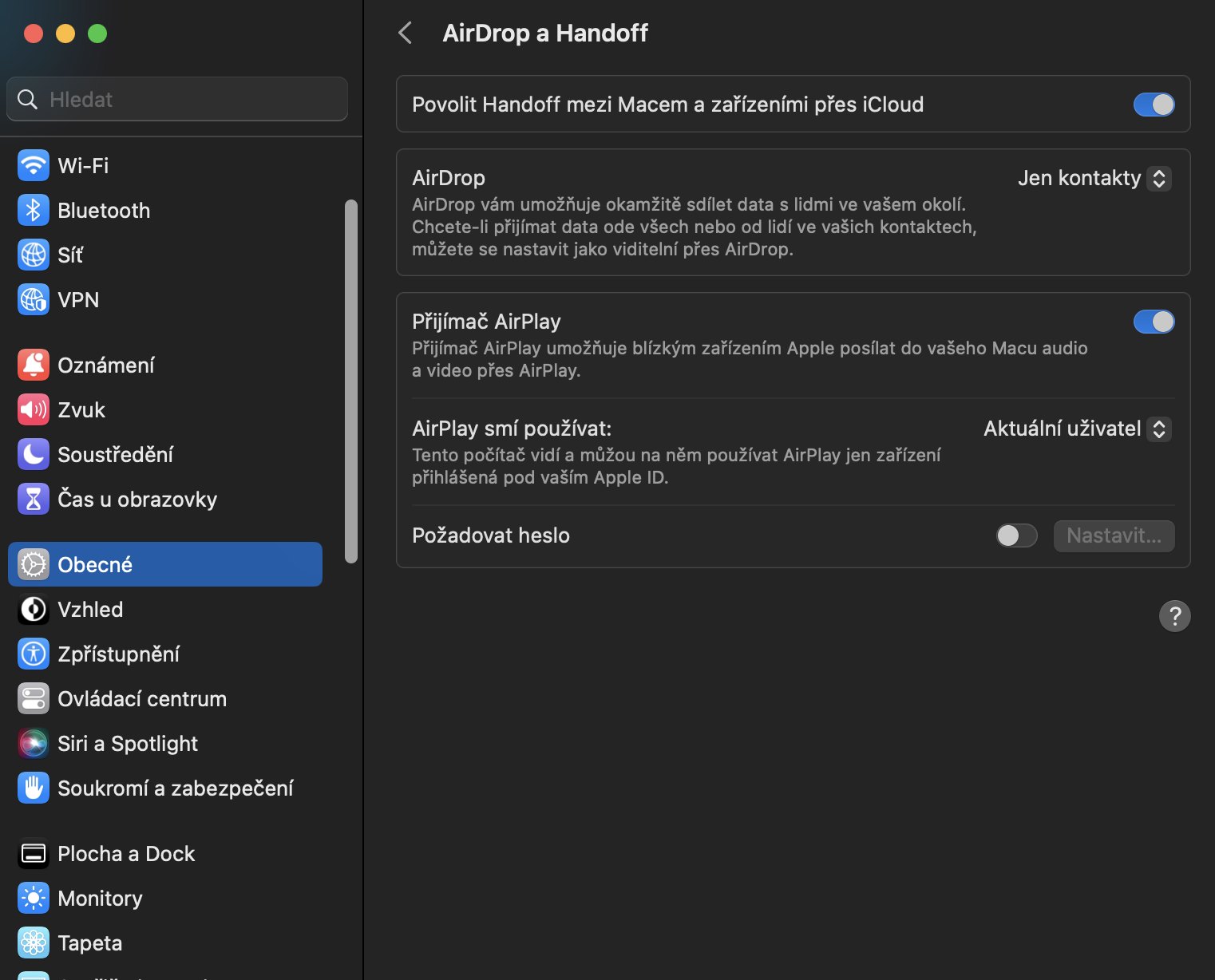
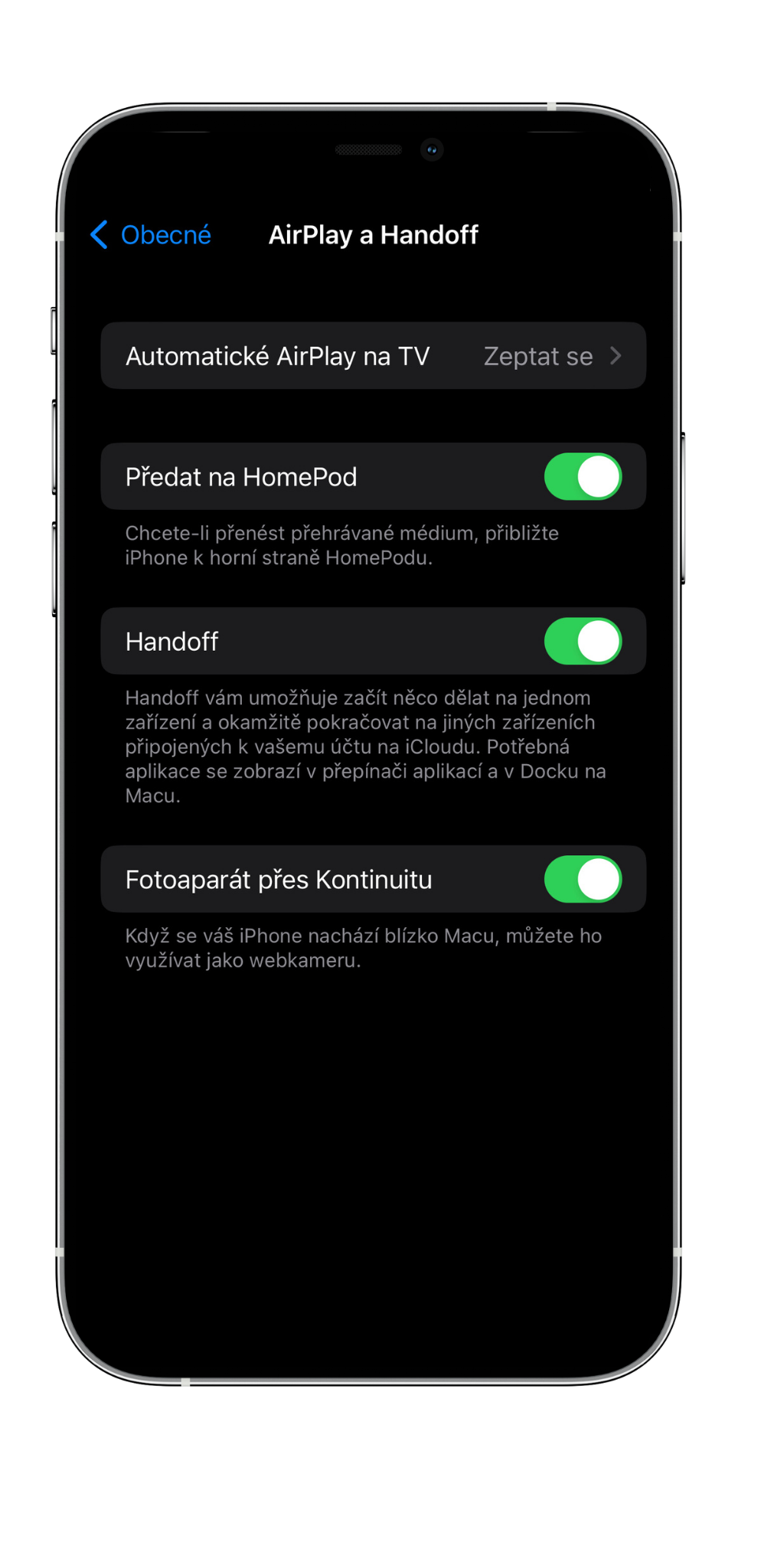
- Zkontrolujte, že iPhone i Mac mají zapnuté Wi-Fi a Bluetooth a nesdílejí mobilní internetové připojení (tzn. nepoužíváte právě iPhone jako mobilní hotspot).
- Ujistěte se, že zařízení v tuto chvíli nepoužívají AirPlay ani SideCar.
Jak používat Fotoaparát přes Kontinuitu
- Umístěte svůj iPhone tak, aby byl blízko Macu a zároveň zadní kamera mířila na vás (nebo na místo, které chcete snímat).
- Spusťte FaceTime, Photo Booth, Microsoft Teams nebo jinou aplikaci, která používá kameru počítače.
- Mac by měl automaticky použít iPhone jako kameru. Pokud se tak nestane, otevřete si nastavení kamery v aplikaci, kterou používáte, a zvolte svůj telefon, který by se měl ukázat na seznamu dostupných snímacích zařízení/kamer.
Jak přichytit iPhone k Macu?
K pohodlnému uchycení iPhonu ve správné poloze a jeho připnutí k displeji je k dispozici speciální klipsna – držák od společnosti Belkin. Stejně dobře ale poslouží například flexibilní trojnožka (mini stativ).
Efekty
Jakmile svůj iPhone proměníte ve webkameru, můžete využívat řadu efektů a nastavení (které budou dostupné v závislosti na tom, který model iPhonu používáte). Veškeré videoefekty můžete ovládat ze svého Macu a jejich nastavení a možnosti najdete v ovládacím centru v pravém horním rohu, jakmile budete mít svůj iPhone připravený pro použití jako webkameru.